本文介绍了路由器上无线网络的设置方法,这里需要说明一下,不同厂商生产的无线路由器,无线网络的设置方法略微有些差别,本文用TP-Link无线路由器为例,来介绍无线网络的设置方法。
1、登录设置界面:在浏览器里面输入192.168.1.1(Tp-Link路由器的默认地址)--->输入“用户名”和密码(旧版本默认都是admin,新版本是用户自己设置的密码)--->点击“确定”,就进入了TP-Link路由器的管理设置界面。
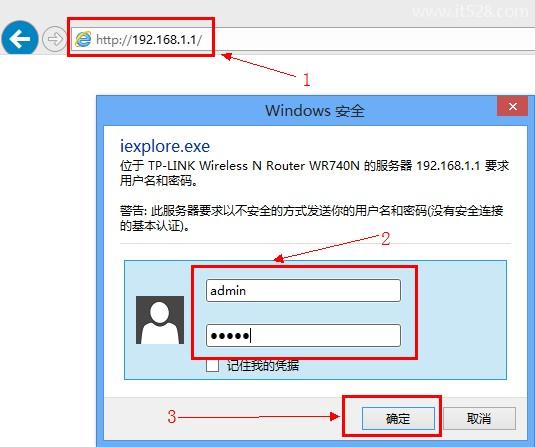
2、无线基本设置:点击左侧的“无线设置”--->在“SSID号”后面输入无线Wi-Fi的名称--->勾选“开启无线功能”和“开启SSID广播”--->点击“保存”--->点击“重启”,重启完成后,TP-Link路由器的无线Wi-Fi功能就开启了。
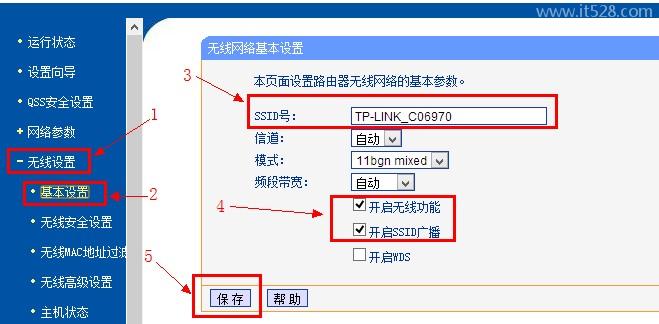
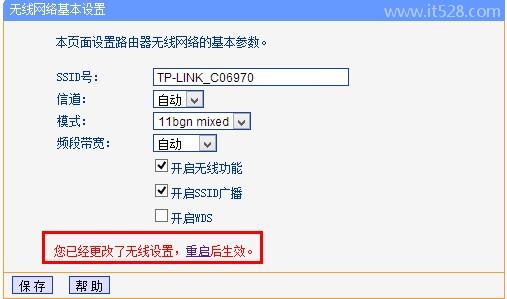
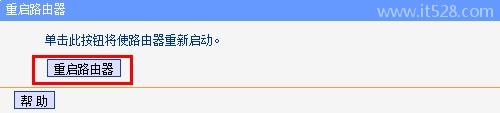
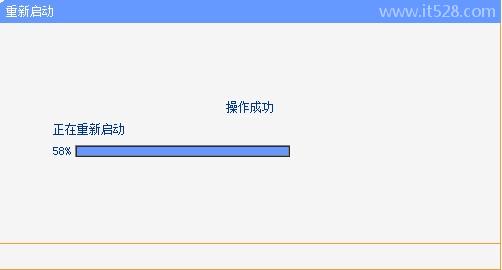
3、无线安全设置:点击左侧的“无线设置”--->点击“无线安全设置”--->建议选择“WPA-PSK/WPA2-PSK”)--->输入“PSK密码”--->点击“保存”--->点击“重启”,重启完成后,无线Wi-Fi的连接密码就生效了。
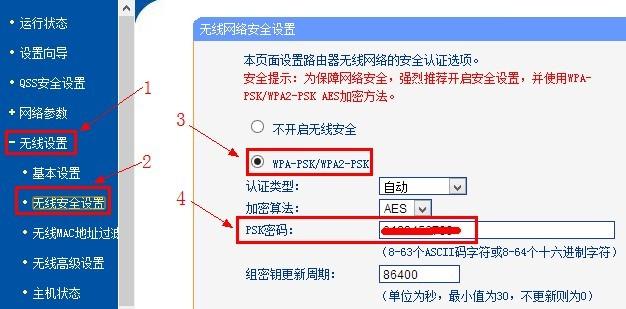
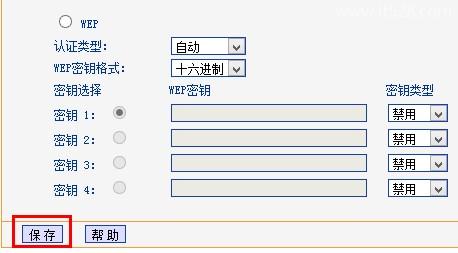
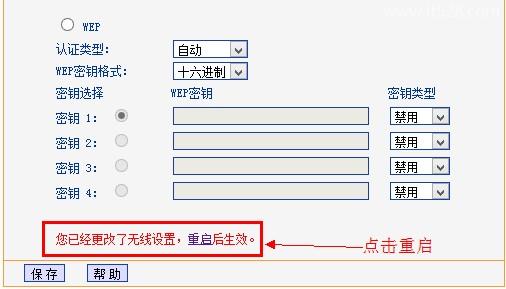
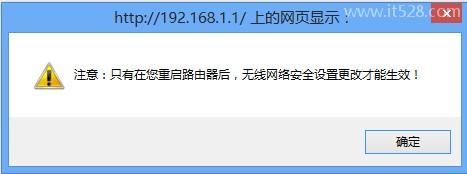
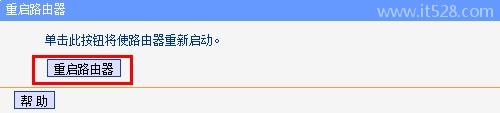
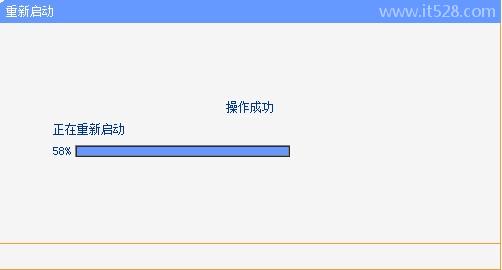
注意问题:
1、SSID就是无线网络名称,不能使用中文,因为有些无线设备不支持中文,从而出现搜索不到无线网络的情况。
2、为保障网络安全,强烈推荐开启安全设置,并使用WPA-PSK/WPA2-PSK AES加密方法。
3、PSK密码:就是连接无线网络时需要输入的验证密码,不同品牌的路由器上叫法不一样,有的路由器上就叫做密码。
4、TP-Link的不同型号的无线路由器在设置的细节上也会有所不同。
搜索本站悟途网相关文章
1、D-Link路由器无线网络设置
2、水星(Mercury)路由器无线网络设置
3、磊科(netcore)路由器无线网络设置
4、腾达(Tenda)路由器无线网络设置